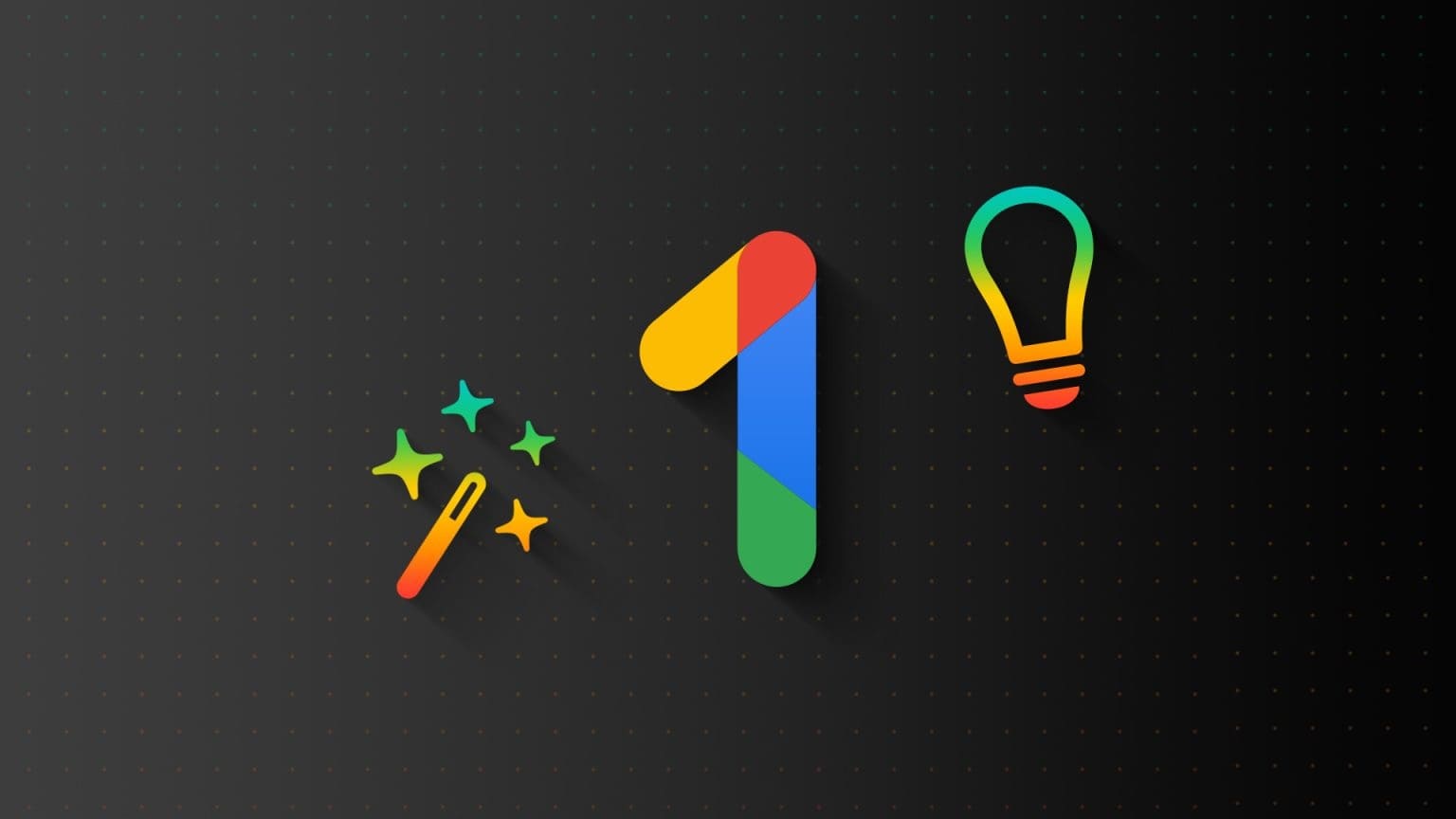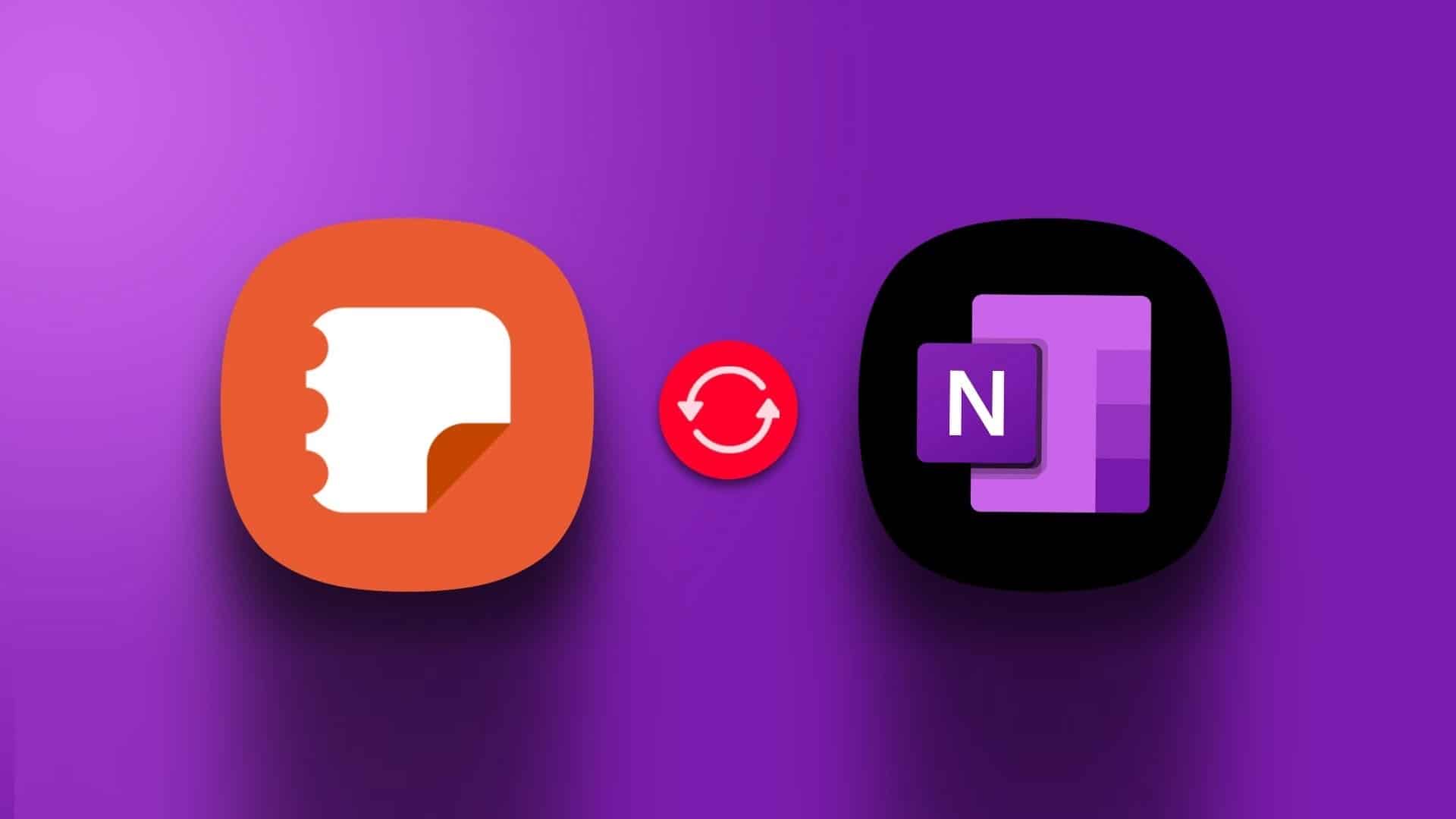AirPods telah menjadi cukup standar untuk semua pengguna iPhone. Meskipun biayanya relatif tinggi, iOS dengan cepat beradaptasi dengan perubahan dari headphone berkabel ke nirkabel. Kualitasnya yang luar biasa, pengalaman suara yang halus, dan desain ergonomis tidak diragukan lagi berkontribusi banyak pada transformasi ini. Meskipun AirPods adalah salah satu earbud nirkabel terbaik yang tersedia di pasar, sama seperti perangkat elektronik lainnya, mereka terkadang cenderung macet seperti tidak ada masalah suara meskipun AirPods terhubung. Jadi, tanpa menyebabkan penundaan lebih lanjut, mari kita perbaiki AirPods tanpa masalah suara terhubung.

Perbaiki AirPods yang Terhubung atau AirPods Pro Tanpa Suara
Berikut adalah alasan mengapa AirPods saya terhubung tetapi tidak ada suara yang keluar:
- baterai lemah - Alasan di balik ini mungkin karena baterai AirPods tidak terisi penuh.
- Masalah koneksi Bluetooth – Ada kemungkinan tidak akan ada suara karena koneksi Bluetooth. Karenanya, Anda harus menghubungkan kembali AirPods Anda.
- konfigurasi yang salah pada perangkat yang terhubung Ini juga dapat menyebabkan masalah seperti itu.
- Jika semuanya gagal, makaSetel ulang AirPods atau AirPods Pro untuk menyelesaikan semua masalah yang terkait dengannya.
Metode XNUMX: Isi daya AirPods
Kami sering tidak menyadari bahwa kami telah menggunakan AirPods untuk beberapa waktu sekarang. Meskipun masa pakai baterainya lama, akan ada saatnya AirPods Anda kehabisan daya. Ini adalah salah satu penjelasan paling jelas untuk masalah tidak ada suara di AirPods yang terhubung.
- Jika Anda menggunakan dengan iPhone atau iPad, cukup letakkan kembali di dalam kotak dan buka kembali tutupnya. Sekarang Anda akan melihat jendela pop-up kartu pada layar menampilkan persentase baterai untuk masing-masing baki dan udara polong pengiriman.
- Alternatif lain adalah menggunakan alat baterai untuk memeriksa persentase baterai AirPods.
- Jika Anda menggunakan MAC, Anda dapat mengeklik ikon Bluetooth dan mengarahkan penunjuk tetikus ke AirPods. Ini akan menunjukkan persentase baterai untuk setiap AirPod dan statusnya secara terpisah.
Memperhatikan: Ingatlah bahwa persentase baterai dalam casing hanya akan terlihat jika setidaknya ada satu AirPod di dalam casing.

Jika Anda menemukan bahwa baterainya lemah (kurang dari 10%), lanjutkan dan isi dayanya terlebih dahulu. Pastikan untuk mengisi daya kasingnya juga. Sekarang coba lagi dan lihat apakah masalah telah teratasi.
Metode 2: Hubungkan kembali AirPods Anda
Sebelum beralih ke solusi yang lebih rumit, coba putuskan dan sambungkan kembali AirPods Anda sebagai berikut:
1. Di perangkat iOS Anda, ketuk “Pengaturan” > Bluetooth.
2. Tekan AirPods , terkait. Misalnya AirPods Pro.
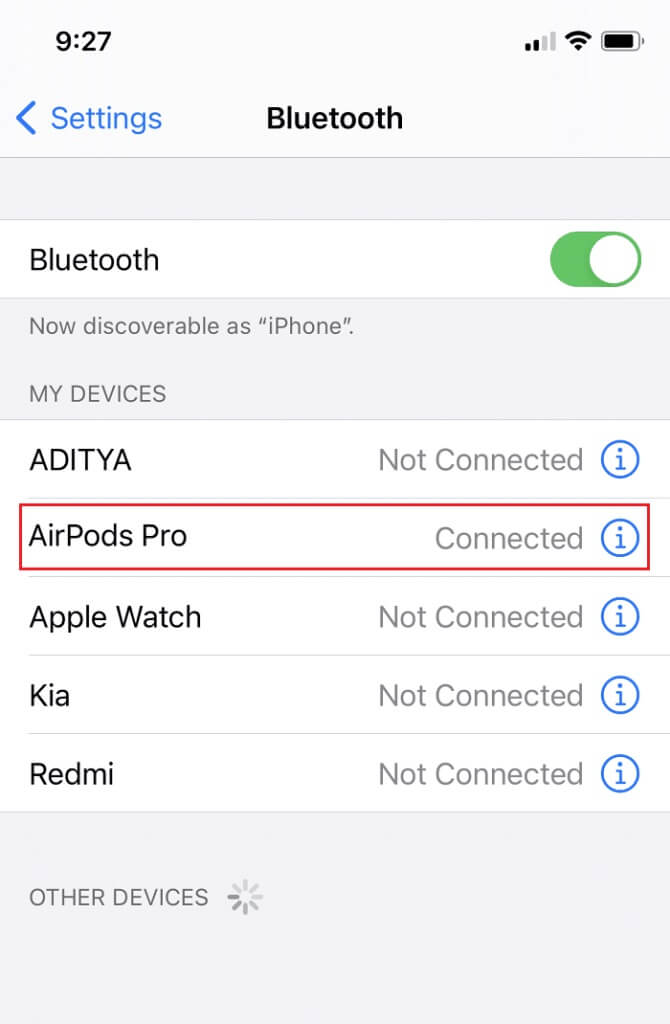
3. Sekarang, pilih Lupakan opsi perangkat ini dan klik Memastikan. Perangkat sekarang akan terputus AirPods tentang perangkat Anda.
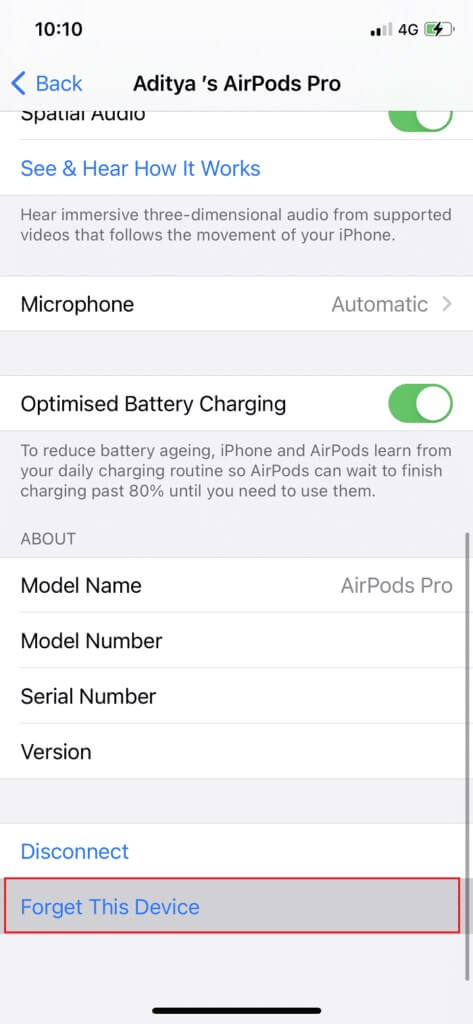
4. Ambil semuanya AirPods masukkan Kandang nirkabel. di dekat Tempat penyimpan pistol dari perangkat Anda hingga dikenali.
5. akan muncul Animasi di layar Anda. Klik Kontak Untuk menyambungkan kembali AirPods ke perangkat.
Jika AirPods Anda tidak berfungsi bahkan setelah disambungkan kembali, coba solusi lain yang disebutkan dalam daftar ini.
Metode XNUMX: Hapus semua perangkat Bluetooth lainnya

Terkadang AirPods terhubung tetapi masalah audio terjadi karena konflik koneksi dari perangkat Bluetooth lain. Misalnya, ponsel Anda mungkin terhubung ke Amazon Echo atau speaker Google Home, dan dengan demikian, Anda tidak mendapatkan output audio di AirPods Anda.
- Pastikan untuk mematikan perangkat Bluetooth lain dan memutuskan/menghapus perangkat ini dari pengaturan Bluetooth di ponsel Anda.
- Selain itu, Anda harus berada dalam jarak 10 meter dari ponsel Anda, jika tidak, AirPods tidak akan berfungsi.
- Dalam beberapa kasus, perangkat lain seperti microwave, telepon nirkabel dan Internet Wi-Fi serta kamera nirkabel berakhir dll. menggunakan frekuensi yang sangat dekat dengan frekuensi yang digunakan oleh perangkat AirPods. Ini juga dapat menyebabkan konflik dan menyebabkan kegagalan fungsi AirPods.
Metode XNUMX: Bersihkan AirPods
Ini mungkin tampak berlebihan, tetapi Anda akan terkejut betapa seringnya keluaran audio terhalang oleh penghalang fisik seperti kotoran dan debu.
- Gunakan hanya kain mikrofiber lembut untuk membersihkan ruang antara casing nirkabel dan AirPods.
- Jangan gunakan sikat yang keras. Untuk ruang sempit, Anda dapat menggunakan sikat halus untuk menghilangkan kotoran.
- Jangan biarkan cairan apa pun bersentuhan dengan earbud serta kasing nirkabel.
- Pastikan untuk membersihkan ekor earbud dengan Q-tip yang lembut.
- Juga, membuat yakin dalam kasus pengisian bersih untuk menghindari pengisian masalah.
Metode XNUMX: Sesuaikan keseimbangan suara
AirPods memungkinkan Anda mengontrol output audio setiap AirPod satu per satu. Dengan bantuan penggeser, Anda dapat memilih untuk membuat AirPod kiri terdengar lebih keras daripada kanan atau sebaliknya. Namun, jika keseimbangan audio tidak benar-benar seimbang karena penggeser seharusnya berada di tengah, ini dapat menyebabkan AirPods terhubung tetapi memiliki masalah audio.
Opsi 1: Untuk perangkat iOS
1. Pergi ke Pengaturan dan pilih umum.
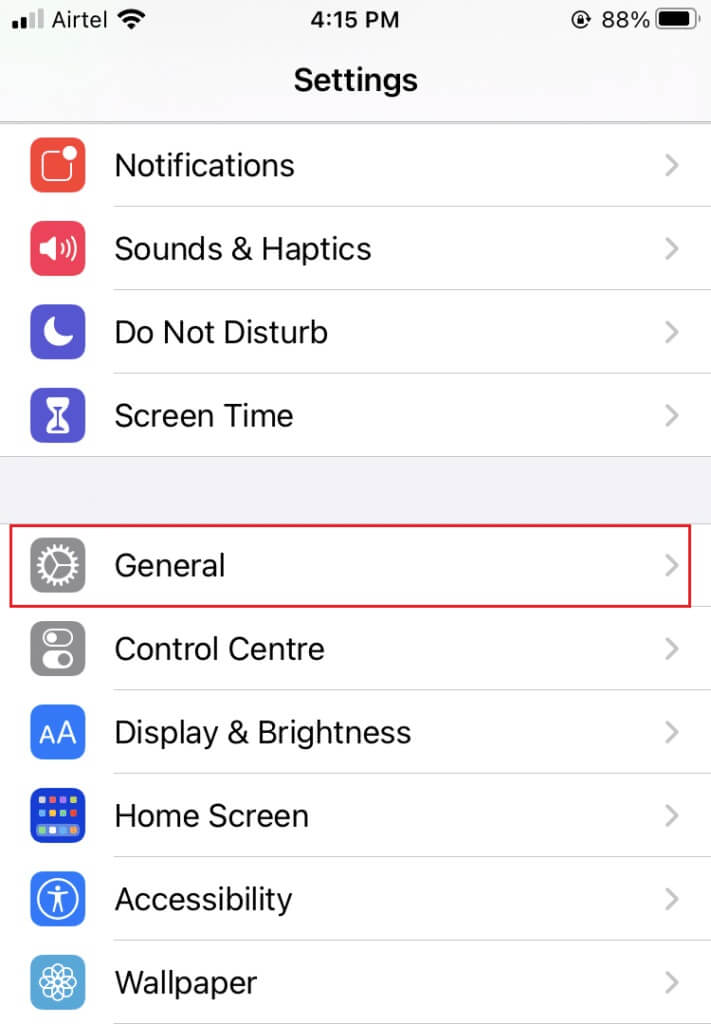
2. Klik pada Mengakses.
3. Di sini, Anda akan melihat sebuah bar Beralih dengan L dan R Mereka hamil untuk telinga kiri dan telinga kanan Anda.
4. Pastikan penggeser berada di tengah agar suara diputar secara merata di kedua earbud.
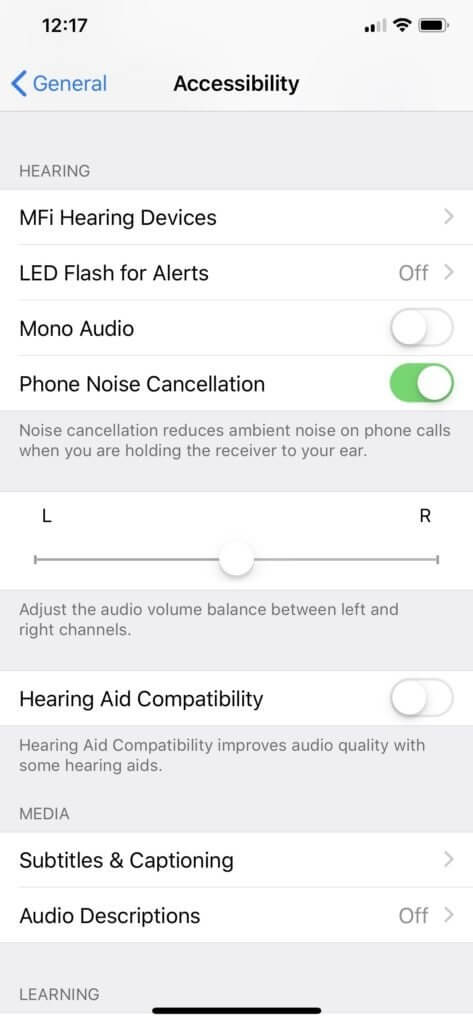
5. Pilih opsi audio mono dan matikan, jika diaktifkan.
Opsi 2: Untuk MacOS
1. Hubungkan AirPods perangkat MacBook Letakkan setidaknya satu AirPod di telinga Anda.
2. Klik pada Bluetooth . Arahkan penunjuk mouse ke kepala panah di sebelah Nama Perangkat AirPod.
3. Selanjutnya, klik Opsi Preferensi audio.
4. Di sini, pilih tab keluaran dan klik AirPods milikmu.
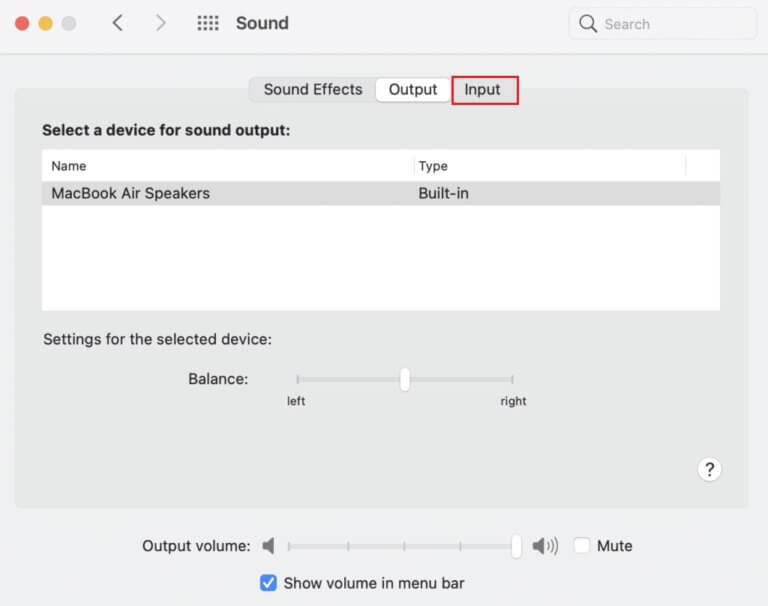
5. Sekarang atur penggeser keseimbangan suara Untuk memastikannya tepat di tengah seperti gambar di atas.
Metode XNUMX: Matikan deteksi telinga otomatis
Salah satu fitur yang besar untuk AirPods bahwa hal itu dapat dideteksi ketika dimasukkan ke dalam telinga Anda. Namun, fitur tersebut tidak bekerja dengan benar ini kadang-kadang, dan sebagai hasilnya, bahkan ketika Anda menempatkan mereka di telinga Anda pasang AirPods perangkat sendiri, Anda tidak akan mendapatkan suara apapun. Ditemukan banyak pengguna iPhone memperbaiki sederhana untuk fitur ini untuk menonaktifkan deteksi otomatis dari telinga.
1. Tekan Menu Pengaturan dan pilih Bluetooth .
2. Di depan AirPods , tekan ikon (info) saya.
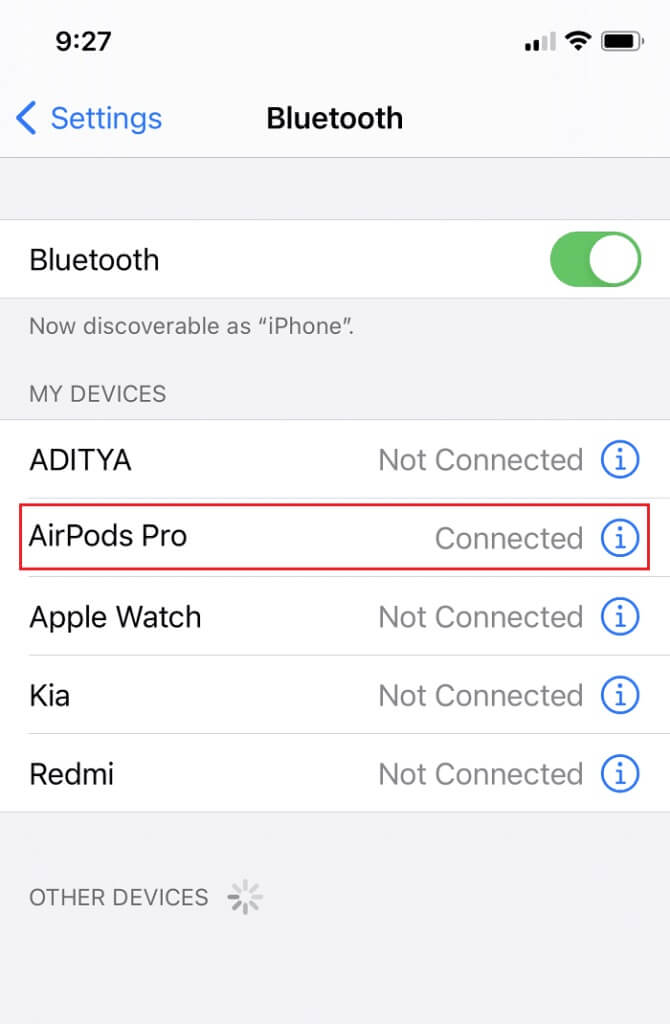
3. Terakhir, matikan fitur “Deteksi telinga otomatis” , Seperti yang ditunjukkan di bawah ini.
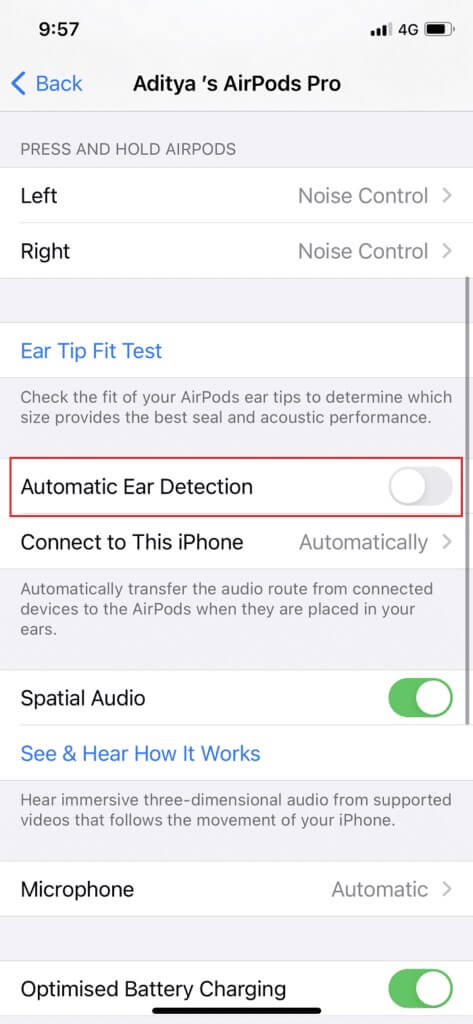
Metode XNUMX: Perbarui ke versi terbaru
Versi terbaru dari perangkat lunak atau sistem operasi apa pun membantu menghilangkan kesalahan perangkat dan firmware yang rusak. Jika Anda menggunakan versi sistem operasi yang lebih lama di perangkat Anda, Anda mungkin mengalami koneksi AirPods atau AirPods Pro tetapi tidak ada kesalahan suara.
Memperhatikan: Pastikan proses instalasi tidak terganggu.
Cukup, cabut AirPods perangkat Anda kemudian ikuti langkah-langkah yang diberikan.
Opsi 1: Perbarui iOS
1. Pergi ke Pengaturan > Umum Seperti yang ditunjukkan.
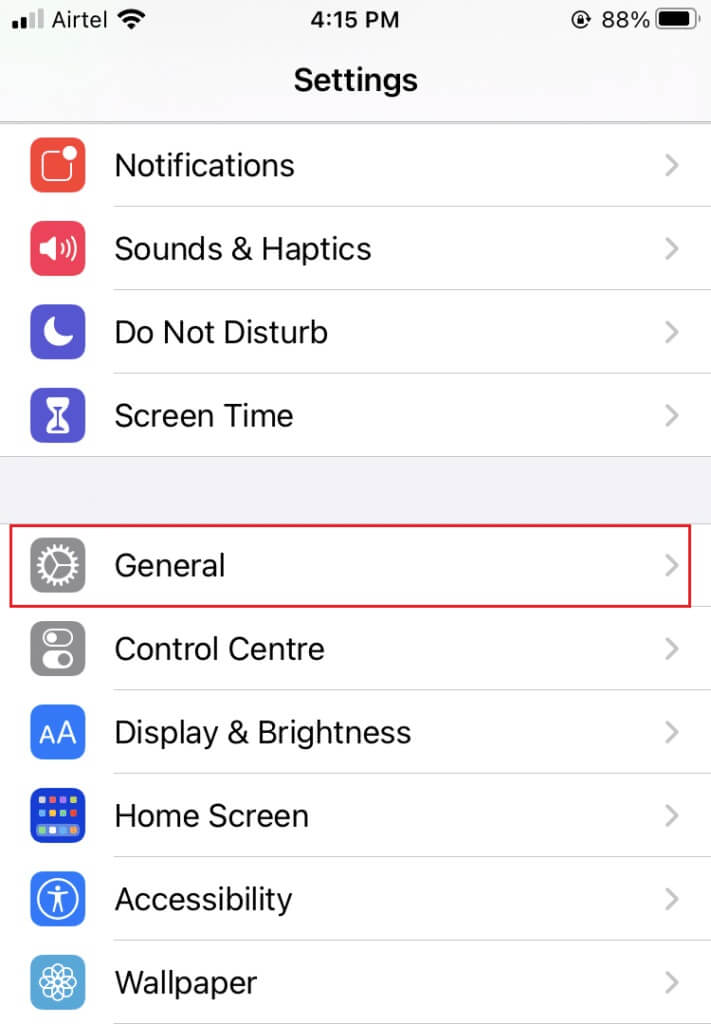
2. Tekan meningkatkan perangkat lunak.
3 a. Jika tersedia Pembaruan , Klik Instalasi.
3b. Jika tidak, pesan yang diperbarui akan ditampilkan iOS.
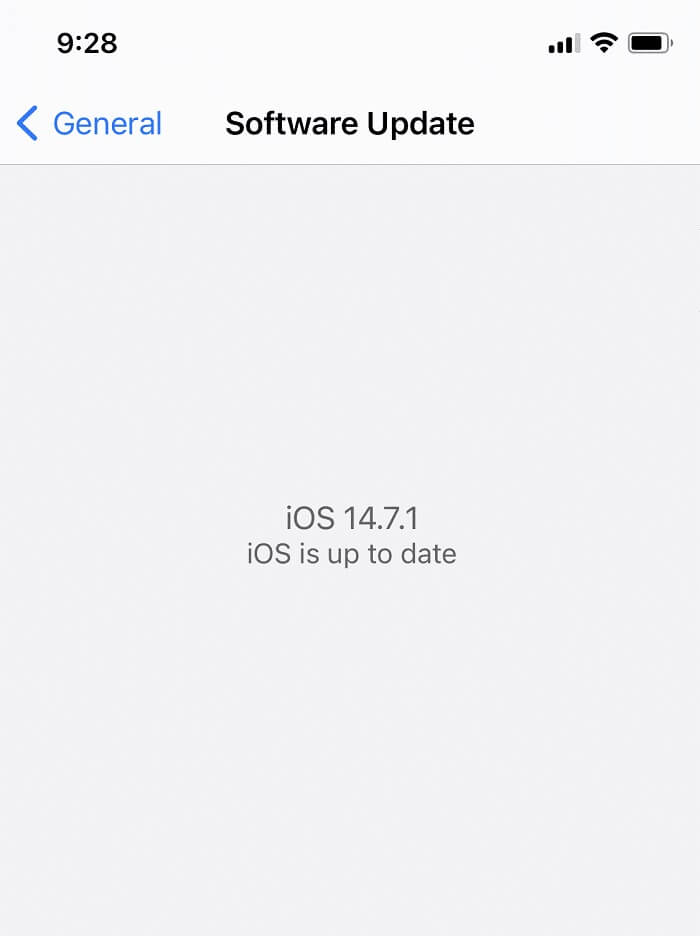
4. Setelah perangkat lunak baru diunduh dan diinstal, sambungkan kembali AirPods Anda.
Memperhatikan: Perangkat lunak AirPods akan diperbarui secara otomatis setelah tersambung kembali.
Opsi 2: Perbarui macOS
1. Buka menu apel dan pilih Preferensi Sistem Seperti yang ditunjukkan.
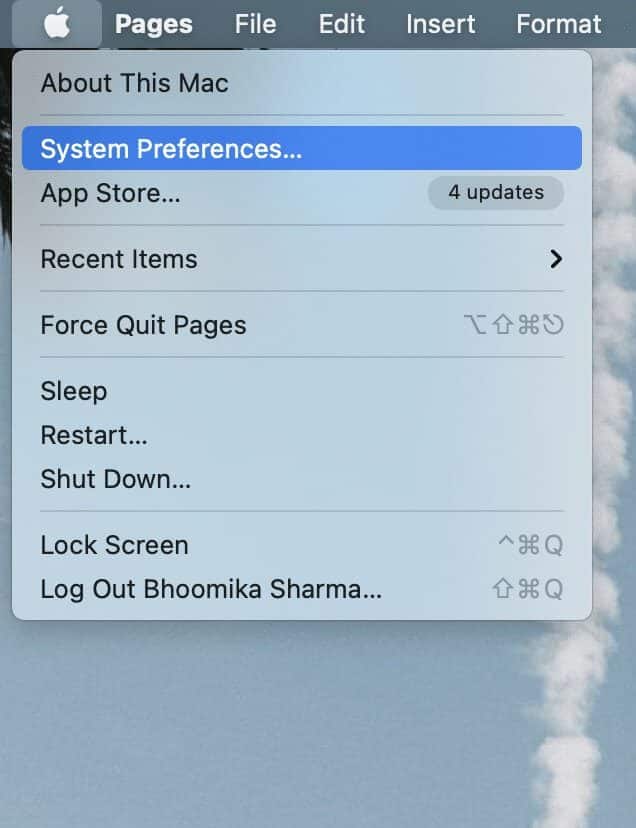
2. Kemudian klik "perbarui perangkat lunak".
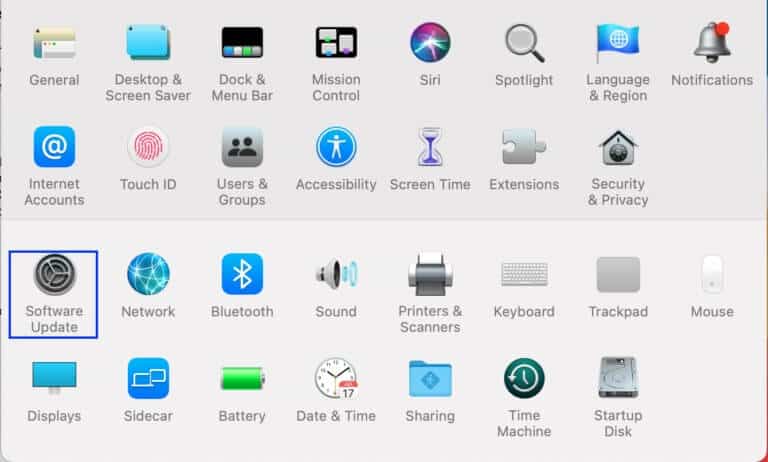
3. Terakhir, jika pembaruan tersedia, klik tombol "Memperbarui sekarang" , Seperti yang ditunjukkan di bawah ini.
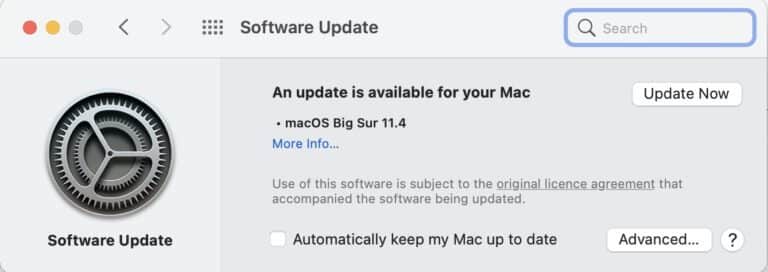
4. Sambungkan kembali AirPods Anda dan nikmati mendengarkan musik.
Metode 8: Setel ulang dan pasangkan AirPods lagi
Jika tidak ada metode di atas yang berhasil, coba hapus daftar dari awal. Anda perlu menghapus AirPods dari daftar perangkat yang dipasangkan, mengatur ulang AirPods, lalu mencoba memasangkannya lagi. Baca panduan terperinci kami di Cara mengatur ulang AirPods dan AirPods Pro Untuk melakukannya.
Metode 9: Hubungi Dukungan Apple
Jika Anda masih tidak dapat mendengar suara apa pun dari AirPods Anda, sayangnya iPhone/Mac atau AirPods Anda tidak berfungsi dengan baik. Untuk mengidentifikasi perangkat yang rusak,
- Hubungkan AirPods Anda ke beberapa ponsel atau komputer lain. Jika berfungsi dengan baik, maka masalahnya ada pada ponsel Anda. Anda dapat mempertimbangkan untuk mengatur ulang telepon Anda ke pengaturan pabrik dalam kasus ini.
- Hubungkan perangkat Bluetooth lainnya melalui telepon. Jika berfungsi dengan baik, AirPods Anda mungkin rusak.
Lebih baik untuk menghubungiDukungan Apple Atau kunjungi Perawatan Apple. Tergantung pada tingkat kerusakan, Anda mungkin memenuhi syarat untuk layanan produk atau penggantian.
Dengan ini kita sampai pada akhir artikel ini. Harap Anda bisa Perbaiki masalah tidak ada suara di AirPods atau AirPods Pro yang terhubung. Beri tahu kami topik apa yang Anda ingin kami jelajahi selanjutnya.